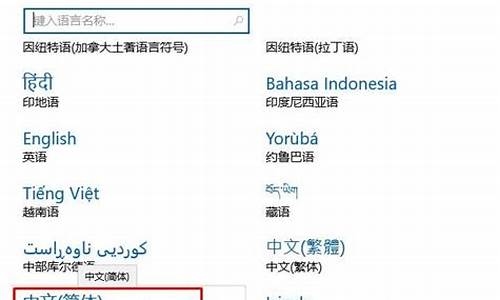双流电脑系统重装电话-双流电脑系统重装
1.电脑显示Primary master hard disk fail怎么办
2.电脑运行中自动关机
3.电脑不断重启是什么原因
4.电脑常见问题解决
5.液晶显示器暗的处理方法
6.CPU与IE6不兼容的处理
电脑显示Primary master hard disk fail怎么办
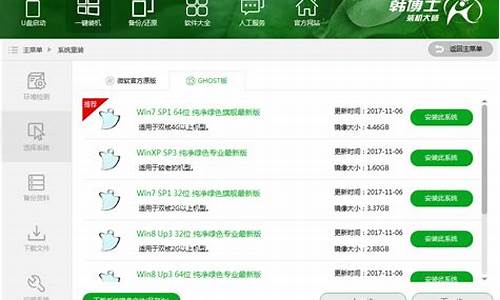
Primary master hard disk fail怎么办
Q:我的电脑(内含120GB希捷硬盘)最近出现了问题:开机时总是显示“Primary master hard disk fail”,并提示按F1键,但按下F1键后屏幕上又出现“Disk Boot Fail……”的错误信息,始终无法进入Windows系统。请问这是什么原因?电脑知识网推荐
A:这种情况一般有两种原因引起:一是硬盘主引导记录被破坏;二是硬盘引导分区的引导扇区被破坏。具体解决办法如下:首先把故障硬盘的跳线设置为从盘,并挂接到其他电脑中,看看能否正常读写,如果能正常读写说明分区表本身还是好的,可以用带参数的FDISK命令修复(常见参数为/MBR、/PRI和/EXT,它们分别表示重写主引导记录、重写DOS基本分区引导记录和重写DOS扩展分区引导记录)。另外,如果分区表损坏,可以用Norton磁盘修复工具进行恢复,或者用FDISK重新分区。
双核变单核的原因
朋友新配了一台Core2 Duo E7400的双核电脑,让装机员装好Windows XP后直接抱回了家,结果不经意间打开任务管理器,发现CPU使用记录只显示了一个核心,顿时慌了,以为买到了货。笔者过来检查,发现在设备管理器里的确有两个核心,为什么任务管理器里就一个核心?再仔细一看,原来任务管理器CPU使用记录被设置为了“所有CPU一张图表”,真是让人哭笑不得,估计是装机员偷懒用Ghost给他装的盗版Windows XP,才出现这样的错误。在任务管理器里的“查看”选项卡的“CPU记录”里手动把“所有CPU一张图表”改为“每个CPU一张图表”,问题就解决了。
开机几秒自动断电
这是朋友的一台老电脑,配置是Athlon64 X2 3600+和C61G主板,用了有几年了,最近突然开不了机,现象为按下机箱电源键,系统通电启动后不到10秒就自动关机了。笔者帮着开箱检查了硬件,还把整个平台都从机箱里拿出来单独开机,却又一切正常。百思不得其解的时候,顺手按了几下机箱的电源键,发现有些粘滞,按下去要过一会儿才能弹起来……原来问题在这里,由于机箱开关按下去接触的时间太长,而主板的Power on信号导通超过5秒就会强制关机——真让人无语,谁会想到是这个破机箱电源键的问题呢?换机箱了事。
hdmi没有声音怎么办
笔者最近买了一台32英寸的液晶电视,放在卧室与电脑用HDMI线连接看**,而电脑上面还用VGA线连接了一台19英寸的LCD显示器,两个显示设备用了双屏扩展显示的方式。最近发现电视在放**的时候不出声,经过一番研究,找到其中缘由,特与大家分享。
故障分析
我使用的操作系统是Windows XP,显卡是Radeon HD4650,用HDMI线与液晶电视相连,音频信号自然是来自Radeon HD4650内置的音频单元,而在出故障的时候,很显然是音频信号没有从HDMI接口传输到电视上去。这时打开音频控制面板,发现音频设备显示的是主板集成的Realtek HD声卡——主板的声卡根本没和任何音响设备连接,怎么可能出声?按照以往的印象,正常使用时音频设备这里应该还要显示一个ATI HD Audio设备的,但出故障的时候它却不见了。无奈只好重装显卡驱动,安装完之后它又出现在了音频设备中。
故障解决
看来是驱动文件丢失的问题导致ATI HD Audio设备消失,重装驱动后,在音频控制面板中将它设置为默认设备,并勾选“只适用默认设备”(因为只需要用这台电脑在电视上看**,平时用来办公时不需要发声),重启电脑后一切正常了。
如何提升H55的性能
今年Intel发布的Core i3处理器与H55的组合成为很多HTPC玩家关注的热点,到底它的能力怎么样,要如何去发挥它的硬件解码功能,相信也是很多玩家关注的,笔者在这里就把自己玩H55平台解码的一些心得与大家分享一下。
Clarkdale图形核心的功能
对比Intel上一代的整合GMA X4500 HD图形核心,Clarkdale进一步增强了HDTV硬件解码能力,其具备的Intel Clear Video HD技术能够真正硬件解码MPEG2、VC-1和AVC(H.264)等不同编码格式的1080P,可支持码率高达40Mb/s的Blu-Ray Full Framerate影像播放。并且增加了Dual Stream解码技术,能够同时对两部1080P HDTV进行双流解码。在音频方面更是增加了对Dolby TrueHD及DTS-HD MasterAudio等无损音频源码输出的支持。所以用它来搭建HTPC也是很不错的选择,不过要发挥出它全部的硬解码能力,还需要进行一番设置才行,请看后面的详细介绍。
实战H55平台硬解码
测试平台:
CPU:Core i3 530 (2.93GHz,GPU:733MHz)
主板:微星 H55-E33
内存:金士顿 DDR3 1333 2GB×1
(共享128MB显存)
电源:航嘉磐石400
软件环境:Windows7 旗舰版
Intel系列芯片组显示驱动15.17.1.2086版For Vista-32/Win7-32
CyberLink PowerDVD 9
暴风影音、射手影音、完美解码、终极解码
虽然Clarkdale图形核心能够支持MPEG2、VC-1、AVC(H.264)等1080P的硬件解码,但由于刚上市不久,目前的.很多播放软件对其支持仍不够完善。下面随笔者一起来研究一下如何正确开启Clarkdale图形核心的硬件解码功能。测试平台中选用了目前主流的Core i3 530 + H55主板的搭配,并且使用NVIDIA和AMD的主流显卡进行硬件解码能力的对比测试。
由于Intel在Windows XP操作系统下的显示驱动中并未加入对硬件解码功能的支持,因此如果要开启Clarkdale图形核心的硬解功能,必须要选用Vista或者Windows7操作系统。接下来介绍几个常用播放软件的硬解码开启方法。
CyberLink PowerDVD 9
作为最早支持显卡硬件解码的老牌播放软件之一的PowerDVD,在对Clarkdale图形核心的兼容上非常的完美,我们只需在右键“配置”菜单中调出设置菜单,勾选“启用硬件加速(Intel ClearVideo)”就能够打开硬件功能(图1)。在播放过程中点击“信息”选项卡,能够看到 “加速器:DirectX VA”显示为“使用中”,说明已经正确开启了显卡对的硬解码功能(图2)。
暴风影音、射手影音
在暴风影音播放器中开启硬件解码的方法也非常简单。打开后,在播放界面的左下方点击“开启方案”,选择菜单中的“Intel 解决方案(Vista_Win7)( 默认)”,就能够顺利开启硬件解码(图3)。
射手影音虽然是一个名不见经传的播放软件,但对Clarkdale图形核心硬件解码的支持也比较好,在播放影片过程中,进入右键菜单的“画面”选项中,勾选“启用硬件加速”即可,非常方便(图4)。
完美解码、终极解码
完美解码与终极解码都是在玩家中使用率非常高的播放软件,但很可惜这两款播放器都没有提供预先设置好的针对Intel集成显卡的硬件方案。不过不用担心,我们完全可以手动进行添加设置。首先把两款播放软件中首选的播放器均设置为KMplayer,接着打开KMplayer播放器,进入右键菜单中的“选项→参数设置”子栏目,打开“滤镜控制→解码器使用→外部解码器”菜单,点击“搜索外部解码器” →“在扫描后添加”,软件就会自动搜索系统中已经安装的所有可用的解码器,并在菜单中列出来。
接着我们打开暴风影音,点击“高级选项”的“”子菜单,进入右方对话框的“详细设置”选项中,就可以看到“Intel 解决方案(Vista_Win7)( 默认)”中各种分离器、解码器的详细配置情况(图5)。记录下这些详细设置,然后进入KMplayer播放器的“滤镜控制→分离器”、“解码器使用”设置菜单中(图6),把各个针对MPEG2、VC-1、AVC(H.264)不同编码的分离器、解码器均按照暴风影音的上述方案进行修改设置,然后保存退出。
接下来是最重要的一步,进入完美解码的解码设置中心,把“渲染器”改为“EVR 增强型渲染C/A”(图7),或者进入终极解码的设置中心,把“输出”设置为“增强型渲染—EVR”(图8)。经过上述设置之后,用完美解码或者终极解码软件进行播放时就能够顺利开启显卡的硬解码功能。
从上面的测试中可以看到,Clarkdale图形核心的硬件解码能力非常突出,整体表现不输于NVIDIA和AMD的主流独立显卡,不过在XP下无法使用硬件解码功能确实是一个不小的遗憾。Clarkdale图形核心的出现,让Intel有了与两大显卡巨头争夺HTPC显卡市场份额的实力。Clarkdale图形核心不仅支持硬件解码,还提供了对无损音频的解码功能,在以后的文章中将会继续为大家介绍如何使用H55平台进行Dolby TrueHD及DTS-HD MasterAudio等无损音频源码的输出。
博士点评>>
Core i3和H55的发热量和功耗都很低,无论是软解码还是硬解码能力都比较不错,用来做HTPC平台是很好的选择,而硬解码的播放软件设置一直是个难点,对于很多玩家来说,在这些需要手动设置解码器、分离器、渲染模式的播放软件面前都只能望而却步。本期我们的DIY明星林以诺和大家分享了他在玩H55平台硬解码方面的经验和技巧,相信也解决了不少朋友的难题。如果你也有什么DIY的经验技巧,也不妨拿出来和大家分享,DIY研究所就是展现你能力的舞台。
ghost速度太慢怎么办
笔者的朋友买了一台配备了四核2.40GHz处理器、2GB内存的电脑,但在使用过程中却发现使用Ghost备份/还原系统的速度很慢,每分钟只有160MB~180MB,这明显是不正常的。
影响Ghost速度的原因
我们知道,影响备份/还原速度通常有以下几个原因:
1.备份时选择不同的压缩比,会有不同的备份还原速度。
在用Ghost做镜像文件的时候有三个选项:fast、normal、high,分别指的是三种压缩比模式。选择fast则是较低的压缩比,做出来的镜像文件比较大,但是速度非常快;选择high则是较高的压缩比,做出来的镜像文件较小,可以省下不少空间,但是进行的速度却非常慢。那么在还原的时候,也就是在解压缩的时候也是这样的情况。
2.主板BIOS中有关磁盘工作方式的设置。
磁盘的工作方式也会对备份/还原系统的速度造成很大的影响。
解决方法
针对以上几点,可取以下办法:
1.现在的硬盘容量都比较大,如果硬盘空间不是特别紧张的话,建议选择低压缩(fast模式),这样备份还原的速度就快。这里笔者就选择了fast模式。
2.在主板BIOS中优化设置。启动时,按DEL键(或F2键,BIOS不同则按键有所不同)进入BIOS设置,选择Integrated peripherals(管理主板集成设备和端口的选项),再选择Onchip IDE Device(IDE设备,主要包括硬盘和光驱设备),接下来可以看到:IDE HDD Block Mode(IDE硬盘块模式),设定值有: Disabled (禁用)和Enabled(开启)。
这里笔者选择了Enabled,可以允许硬盘用快速块模式(Fast Block Mode)来传输数据。打开之后,就能加快备份/还原的速度。
经过以上调节,朋友的电脑用Ghost备份/还原的速度终于突破1GB/min了,这是一个比较正常的速度。
电脑运行中自动关机
电脑不能自动关机之谜
问:我的电脑在关机时,总是出现“你可以安全地关闭计算机了”的提示,然后要按住Power键4秒才能关机。请问可以让它自动关机吗?我用的是系统是WinXP。
答:这是主板的高级电源管理功能没有被系统识别或与系统冲突造成的。在BIOS中进入“Power Manage Setup”或类似的选项,先将“ACPI Function”选项设置为“Enable”,进入系统后安装相应的主板补丁程序。如果“ACPI Function”选项最初就设置为“Enable”,那么就将它设置为“Disabled”,再进入系统安装主板补丁程序,最后进入主板BIOS将此选项打开。
双核变单核的原因
朋友新配了一台Core2 Duo E7400的双核电脑,让装机员装好Windows XP后直接抱回了家,结果不经意间打开任务管理器,发现CPU使用记录只显示了一个核心,顿时慌了,以为买到了货。笔者过来检查,发现在设备管理器里的确有两个核心,为什么任务管理器里就一个核心?再仔细一看,原来任务管理器CPU使用记录被设置为了“所有CPU一张图表”,真是让人哭笑不得,估计是装机员偷懒用Ghost给他装的盗版Windows XP,才出现这样的错误。在任务管理器里的“查看”选项卡的“CPU记录”里手动把“所有CPU一张图表”改为“每个CPU一张图表”,问题就解决了。
开机几秒自动断电
这是朋友的一台老电脑,配置是Athlon64 X2 3600+和C61G主板,用了有几年了,最近突然开不了机,现象为按下机箱电源键,系统通电启动后不到10秒就自动关机了。笔者帮着开箱检查了硬件,还把整个平台都从机箱里拿出来单独开机,却又一切正常。百思不得其解的时候,顺手按了几下机箱的电源键,发现有些粘滞,按下去要过一会儿才能弹起来……原来问题在这里,由于机箱开关按下去接触的时间太长,而主板的Power on信号导通超过5秒就会强制关机——真让人无语,谁会想到是这个破机箱电源键的问题呢?换机箱了事。
hdmi没有声音怎么办
笔者最近买了一台32英寸的液晶电视,放在卧室与电脑用HDMI线连接看**,而电脑上面还用VGA线连接了一台19英寸的LCD显示器,两个显示设备用了双屏扩展显示的方式。最近发现电视在放**的时候不出声,经过一番研究,找到其中缘由,特与大家分享。
故障分析
我使用的操作系统是Windows XP,显卡是Radeon HD4650,用HDMI线与液晶电视相连,音频信号自然是来自Radeon HD4650内置的音频单元,而在出故障的时候,很显然是音频信号没有从HDMI接口传输到电视上去。这时打开音频控制面板,发现音频设备显示的是主板集成的Realtek HD声卡——主板的声卡根本没和任何音响设备连接,怎么可能出声?按照以往的印象,正常使用时音频设备这里应该还要显示一个ATI HD Audio设备的,但出故障的时候它却不见了。无奈只好重装显卡驱动,安装完之后它又出现在了音频设备中。
故障解决
看来是驱动文件丢失的问题导致ATI HD Audio设备消失,重装驱动后,在音频控制面板中将它设置为默认设备,并勾选“只适用默认设备”(因为只需要用这台电脑在电视上看**,平时用来办公时不需要发声),重启电脑后一切正常了。
如何提升H55的性能
今年Intel发布的Core i3处理器与H55的组合成为很多HTPC玩家关注的热点,到底它的能力怎么样,要如何去发挥它的硬件解码功能,相信也是很多玩家关注的,笔者在这里就把自己玩H55平台解码的一些心得与大家分享一下。
Clarkdale图形核心的功能
对比Intel上一代的整合GMA X4500 HD图形核心,Clarkdale进一步增强了HDTV硬件解码能力,其具备的Intel Clear Video HD技术能够真正硬件解码MPEG2、VC-1和AVC(H.264)等不同编码格式的1080P,可支持码率高达40Mb/s的Blu-Ray Full Framerate影像播放。并且增加了Dual Stream解码技术,能够同时对两部1080P HDTV进行双流解码。在音频方面更是增加了对Dolby TrueHD及DTS-HD MasterAudio等无损音频源码输出的支持。所以用它来搭建HTPC也是很不错的选择,不过要发挥出它全部的.硬解码能力,还需要进行一番设置才行,请看后面的详细介绍。
实战H55平台硬解码
测试平台:
CPU:Core i3 530 (2.93GHz,GPU:733MHz)
主板:微星 H55-E33
内存:金士顿 DDR3 1333 2GB×1
(共享128MB显存)
电源:航嘉磐石400
软件环境:Windows7 旗舰版
Intel系列芯片组显示驱动15.17.1.2086版For Vista-32/Win7-32
CyberLink PowerDVD 9
暴风影音、射手影音、完美解码、终极解码
虽然Clarkdale图形核心能够支持MPEG2、VC-1、AVC(H.264)等1080P的硬件解码,但由于刚上市不久,目前的很多播放软件对其支持仍不够完善。下面随笔者一起来研究一下如何正确开启Clarkdale图形核心的硬件解码功能。测试平台中选用了目前主流的Core i3 530 + H55主板的搭配,并且使用NVIDIA和AMD的主流显卡进行硬件解码能力的对比测试。
由于Intel在Windows XP操作系统下的显示驱动中并未加入对硬件解码功能的支持,因此如果要开启Clarkdale图形核心的硬解功能,必须要选用Vista或者Windows7操作系统。接下来介绍几个常用播放软件的硬解码开启方法。
CyberLink PowerDVD 9
作为最早支持显卡硬件解码的老牌播放软件之一的PowerDVD,在对Clarkdale图形核心的兼容上非常的完美,我们只需在右键“配置”菜单中调出设置菜单,勾选“启用硬件加速(Intel ClearVideo)”就能够打开硬件功能(图1)。在播放过程中点击“信息”选项卡,能够看到 “加速器:DirectX VA”显示为“使用中”,说明已经正确开启了显卡对的硬解码功能(图2)。
暴风影音、射手影音
在暴风影音播放器中开启硬件解码的方法也非常简单。打开后,在播放界面的左下方点击“开启方案”,选择菜单中的“Intel 解决方案(Vista_Win7)( 默认)”,就能够顺利开启硬件解码(图3)。
射手影音虽然是一个名不见经传的播放软件,但对Clarkdale图形核心硬件解码的支持也比较好,在播放影片过程中,进入右键菜单的“画面”选项中,勾选“启用硬件加速”即可,非常方便(图4)。
完美解码、终极解码
完美解码与终极解码都是在玩家中使用率非常高的播放软件,但很可惜这两款播放器都没有提供预先设置好的针对Intel集成显卡的硬件方案。不过不用担心,我们完全可以手动进行添加设置。首先把两款播放软件中首选的播放器均设置为KMplayer,接着打开KMplayer播放器,进入右键菜单中的“选项→参数设置”子栏目,打开“滤镜控制→解码器使用→外部解码器”菜单,点击“搜索外部解码器” →“在扫描后添加”,软件就会自动搜索系统中已经安装的所有可用的解码器,并在菜单中列出来。
接着我们打开暴风影音,点击“高级选项”的“”子菜单,进入右方对话框的“详细设置”选项中,就可以看到“Intel 解决方案(Vista_Win7)( 默认)”中各种分离器、解码器的详细配置情况(图5)。记录下这些详细设置,然后进入KMplayer播放器的“滤镜控制→分离器”、“解码器使用”设置菜单中(图6),把各个针对MPEG2、VC-1、AVC(H.264)不同编码的分离器、解码器均按照暴风影音的上述方案进行修改设置,然后保存退出。
接下来是最重要的一步,进入完美解码的解码设置中心,把“渲染器”改为“EVR 增强型渲染C/A”(图7),或者进入终极解码的设置中心,把“输出”设置为“增强型渲染—EVR”(图8)。经过上述设置之后,用完美解码或者终极解码软件进行播放时就能够顺利开启显卡的硬解码功能。
从上面的测试中可以看到,Clarkdale图形核心的硬件解码能力非常突出,整体表现不输于NVIDIA和AMD的主流独立显卡,不过在XP下无法使用硬件解码功能确实是一个不小的遗憾。Clarkdale图形核心的出现,让Intel有了与两大显卡巨头争夺HTPC显卡市场份额的实力。Clarkdale图形核心不仅支持硬件解码,还提供了对无损音频的解码功能,在以后的文章中将会继续为大家介绍如何使用H55平台进行Dolby TrueHD及DTS-HD MasterAudio等无损音频源码的输出。
博士点评>>
Core i3和H55的发热量和功耗都很低,无论是软解码还是硬解码能力都比较不错,用来做HTPC平台是很好的选择,而硬解码的播放软件设置一直是个难点,对于很多玩家来说,在这些需要手动设置解码器、分离器、渲染模式的播放软件面前都只能望而却步。本期我们的DIY明星林以诺和大家分享了他在玩H55平台硬解码方面的经验和技巧,相信也解决了不少朋友的难题。如果你也有什么DIY的经验技巧,也不妨拿出来和大家分享,DIY研究所就是展现你能力的舞台。
ghost速度太慢怎么办
笔者的朋友买了一台配备了四核2.40GHz处理器、2GB内存的电脑,但在使用过程中却发现使用Ghost备份/还原系统的速度很慢,每分钟只有160MB~180MB,这明显是不正常的。
影响Ghost速度的原因
我们知道,影响备份/还原速度通常有以下几个原因:
1.备份时选择不同的压缩比,会有不同的备份还原速度。
在用Ghost做镜像文件的时候有三个选项:fast、normal、high,分别指的是三种压缩比模式。选择fast则是较低的压缩比,做出来的镜像文件比较大,但是速度非常快;选择high则是较高的压缩比,做出来的镜像文件较小,可以省下不少空间,但是进行的速度却非常慢。那么在还原的时候,也就是在解压缩的时候也是这样的情况。
2.主板BIOS中有关磁盘工作方式的设置。
磁盘的工作方式也会对备份/还原系统的速度造成很大的影响。
解决方法
针对以上几点,可取以下办法:
1.现在的硬盘容量都比较大,如果硬盘空间不是特别紧张的话,建议选择低压缩(fast模式),这样备份还原的速度就快。这里笔者就选择了fast模式。
2.在主板BIOS中优化设置。启动时,按DEL键(或F2键,BIOS不同则按键有所不同)进入BIOS设置,选择Integrated peripherals(管理主板集成设备和端口的选项),再选择Onchip IDE Device(IDE设备,主要包括硬盘和光驱设备),接下来可以看到:IDE HDD Block Mode(IDE硬盘块模式),设定值有: Disabled (禁用)和Enabled(开启)。
这里笔者选择了Enabled,可以允许硬盘用快速块模式(Fast Block Mode)来传输数据。打开之后,就能加快备份/还原的速度。
经过以上调节,朋友的电脑用Ghost备份/还原的速度终于突破1GB/min了,这是一个比较正常的速度。
电脑不断重启是什么原因
导致电脑不停重启的硬件问题有很多种,电源输出功率缺乏、CPU温度过高、缓存损坏、显卡松动等问题;。
1、可能是系统或程序间有不兼容的地方,开机按F8不动到高级选项出现在松手,选“最近一次的正确配置”回车修复,还不行按F8进入安全模式还原一下系统或重装系统。
2、CPU或其它硬件温度过高、内存、显卡不兼容或故障引起的。
3、硬盘有坏道了,请用系统自带的功能或软件修复磁盘,或格式化硬盘重新分区重装系统。
4、电源故障和电压不稳也可引起自动重启。
5、驱动不兼容也可导致重启的发生。
6、主板零部件故障。
7、改变系统默认自动重启:右击我的电脑/属性/高级/启动和故障恢复中的设置/将系统失败中的“自动重新启动”前的勾去掉,然后按确定和应用重新启动电脑即可。
电脑常见问题解决
文件损坏怎么办
问:我的机器配置为:P4 E 2.8GHz CPU、精英865PE-A主板(集成网卡和声卡)、金邦256MB×2(组成双通道)内存、昂达16× DVD-ROM、三星160GB(PATA)硬盘、盈通9600Pro显卡。在安装很多游戏软件时都会出错,并出现如下信息:“安装文件时发生输入/输出(I/O)错误。这通常是因为安装介质或安装文件损坏造成的”。但把光盘拿到其他机器上检验,却没有问题。我重装系统多次也没有解决问题。请问这种文件损坏怎么办?(本文为电脑知识网推荐文章)
答:这种故障一般是由于光驱读盘异常造成的,你不妨先换个好的光驱试试。如果不是光驱的问题,那你就要重点检查一下光驱的数据线和主板IDE接口了,可用替换法进行检查。另外,你还要检查一下硬盘是否存在故障,因为当硬盘存在写入故障时也会发生I/O设备出错,更换一条IDE数据线看看情况是否有所改善,如不行的话则需要对硬盘进行全面的测试。
双核变单核的原因
朋友新配了一台Core2 Duo E7400的双核电脑,让装机员装好Windows XP后直接抱回了家,结果不经意间打开任务管理器,发现CPU使用记录只显示了一个核心,顿时慌了,以为买到了货。笔者过来检查,发现在设备管理器里的确有两个核心,为什么任务管理器里就一个核心?再仔细一看,原来任务管理器CPU使用记录被设置为了“所有CPU一张图表”,真是让人哭笑不得,估计是装机员偷懒用Ghost给他装的盗版Windows XP,才出现这样的错误。在任务管理器里的“查看”选项卡的“CPU记录”里手动把“所有CPU一张图表”改为“每个CPU一张图表”,问题就解决了。
开机几秒自动断电
这是朋友的一台老电脑,配置是Athlon64 X2 3600+和C61G主板,用了有几年了,最近突然开不了机,现象为按下机箱电源键,系统通电启动后不到10秒就自动关机了。笔者帮着开箱检查了硬件,还把整个平台都从机箱里拿出来单独开机,却又一切正常。百思不得其解的时候,顺手按了几下机箱的电源键,发现有些粘滞,按下去要过一会儿才能弹起来……原来问题在这里,由于机箱开关按下去接触的时间太长,而主板的Power on信号导通超过5秒就会强制关机——真让人无语,谁会想到是这个破机箱电源键的问题呢?换机箱了事。
hdmi没有声音怎么办
笔者最近买了一台32英寸的液晶电视,放在卧室与电脑用HDMI线连接看**,而电脑上面还用VGA线连接了一台19英寸的LCD显示器,两个显示设备用了双屏扩展显示的方式。最近发现电视在放**的时候不出声,经过一番研究,找到其中缘由,特与大家分享。
故障分析
我使用的操作系统是Windows XP,显卡是Radeon HD4650,用HDMI线与液晶电视相连,音频信号自然是来自Radeon HD4650内置的音频单元,而在出故障的时候,很显然是音频信号没有从HDMI接口传输到电视上去。这时打开音频控制面板,发现音频设备显示的是主板集成的Realtek HD声卡——主板的声卡根本没和任何音响设备连接,怎么可能出声?按照以往的印象,正常使用时音频设备这里应该还要显示一个ATI HD Audio设备的,但出故障的时候它却不见了。无奈只好重装显卡驱动,安装完之后它又出现在了音频设备中。
故障解决
看来是驱动文件丢失的问题导致ATI HD Audio设备消失,重装驱动后,在音频控制面板中将它设置为默认设备,并勾选“只适用默认设备”(因为只需要用这台电脑在电视上看**,平时用来办公时不需要发声),重启电脑后一切正常了。
如何提升H55的性能
今年Intel发布的Core i3处理器与H55的组合成为很多HTPC玩家关注的热点,到底它的'能力怎么样,要如何去发挥它的硬件解码功能,相信也是很多玩家关注的,笔者在这里就把自己玩H55平台解码的一些心得与大家分享一下。
Clarkdale图形核心的功能
对比Intel上一代的整合GMA X4500 HD图形核心,Clarkdale进一步增强了HDTV硬件解码能力,其具备的Intel Clear Video HD技术能够真正硬件解码MPEG2、VC-1和AVC(H.264)等不同编码格式的1080P,可支持码率高达40Mb/s的Blu-Ray Full Framerate影像播放。并且增加了Dual Stream解码技术,能够同时对两部1080P HDTV进行双流解码。在音频方面更是增加了对Dolby TrueHD及DTS-HD MasterAudio等无损音频源码输出的支持。所以用它来搭建HTPC也是很不错的选择,不过要发挥出它全部的硬解码能力,还需要进行一番设置才行,请看后面的详细介绍。
实战H55平台硬解码
测试平台:
CPU:Core i3 530 (2.93GHz,GPU:733MHz)
主板:微星 H55-E33
内存:金士顿 DDR3 1333 2GB×1
(共享128MB显存)
电源:航嘉磐石400
软件环境:Windows7 旗舰版
Intel系列芯片组显示驱动15.17.1.2086版For Vista-32/Win7-32
CyberLink PowerDVD 9
暴风影音、射手影音、完美解码、终极解码
虽然Clarkdale图形核心能够支持MPEG2、VC-1、AVC(H.264)等1080P的硬件解码,但由于刚上市不久,目前的很多播放软件对其支持仍不够完善。下面随笔者一起来研究一下如何正确开启Clarkdale图形核心的硬件解码功能。测试平台中选用了目前主流的Core i3 530 + H55主板的搭配,并且使用NVIDIA和AMD的主流显卡进行硬件解码能力的对比测试。
由于Intel在Windows XP操作系统下的显示驱动中并未加入对硬件解码功能的支持,因此如果要开启Clarkdale图形核心的硬解功能,必须要选用Vista或者Windows7操作系统。接下来介绍几个常用播放软件的硬解码开启方法。
CyberLink PowerDVD 9
作为最早支持显卡硬件解码的老牌播放软件之一的PowerDVD,在对Clarkdale图形核心的兼容上非常的完美,我们只需在右键“配置”菜单中调出设置菜单,勾选“启用硬件加速(Intel ClearVideo)”就能够打开硬件功能(图1)。在播放过程中点击“信息”选项卡,能够看到 “加速器:DirectX VA”显示为“使用中”,说明已经正确开启了显卡对的硬解码功能(图2)。
暴风影音、射手影音
在暴风影音播放器中开启硬件解码的方法也非常简单。打开后,在播放界面的左下方点击“开启方案”,选择菜单中的“Intel 解决方案(Vista_Win7)( 默认)”,就能够顺利开启硬件解码(图3)。
射手影音虽然是一个名不见经传的播放软件,但对Clarkdale图形核心硬件解码的支持也比较好,在播放影片过程中,进入右键菜单的“画面”选项中,勾选“启用硬件加速”即可,非常方便(图4)。
完美解码、终极解码
完美解码与终极解码都是在玩家中使用率非常高的播放软件,但很可惜这两款播放器都没有提供预先设置好的针对Intel集成显卡的硬件方案。不过不用担心,我们完全可以手动进行添加设置。首先把两款播放软件中首选的播放器均设置为KMplayer,接着打开KMplayer播放器,进入右键菜单中的“选项→参数设置”子栏目,打开“滤镜控制→解码器使用→外部解码器”菜单,点击“搜索外部解码器” →“在扫描后添加”,软件就会自动搜索系统中已经安装的所有可用的解码器,并在菜单中列出来。
接着我们打开暴风影音,点击“高级选项”的“”子菜单,进入右方对话框的“详细设置”选项中,就可以看到“Intel 解决方案(Vista_Win7)( 默认)”中各种分离器、解码器的详细配置情况(图5)。记录下这些详细设置,然后进入KMplayer播放器的“滤镜控制→分离器”、“解码器使用”设置菜单中(图6),把各个针对MPEG2、VC-1、AVC(H.264)不同编码的分离器、解码器均按照暴风影音的上述方案进行修改设置,然后保存退出。
接下来是最重要的一步,进入完美解码的解码设置中心,把“渲染器”改为“EVR 增强型渲染C/A”(图7),或者进入终极解码的设置中心,把“输出”设置为“增强型渲染—EVR”(图8)。经过上述设置之后,用完美解码或者终极解码软件进行播放时就能够顺利开启显卡的硬解码功能。
从上面的测试中可以看到,Clarkdale图形核心的硬件解码能力非常突出,整体表现不输于NVIDIA和AMD的主流独立显卡,不过在XP下无法使用硬件解码功能确实是一个不小的遗憾。Clarkdale图形核心的出现,让Intel有了与两大显卡巨头争夺HTPC显卡市场份额的实力。Clarkdale图形核心不仅支持硬件解码,还提供了对无损音频的解码功能,在以后的文章中将会继续为大家介绍如何使用H55平台进行Dolby TrueHD及DTS-HD MasterAudio等无损音频源码的输出。
博士点评>>
Core i3和H55的发热量和功耗都很低,无论是软解码还是硬解码能力都比较不错,用来做HTPC平台是很好的选择,而硬解码的播放软件设置一直是个难点,对于很多玩家来说,在这些需要手动设置解码器、分离器、渲染模式的播放软件面前都只能望而却步。本期我们的DIY明星林以诺和大家分享了他在玩H55平台硬解码方面的经验和技巧,相信也解决了不少朋友的难题。如果你也有什么DIY的经验技巧,也不妨拿出来和大家分享,DIY研究所就是展现你能力的舞台。
ghost速度太慢怎么办
笔者的朋友买了一台配备了四核2.40GHz处理器、2GB内存的电脑,但在使用过程中却发现使用Ghost备份/还原系统的速度很慢,每分钟只有160MB~180MB,这明显是不正常的。
影响Ghost速度的原因
我们知道,影响备份/还原速度通常有以下几个原因:
1.备份时选择不同的压缩比,会有不同的备份还原速度。
在用Ghost做镜像文件的时候有三个选项:fast、normal、high,分别指的是三种压缩比模式。选择fast则是较低的压缩比,做出来的镜像文件比较大,但是速度非常快;选择high则是较高的压缩比,做出来的镜像文件较小,可以省下不少空间,但是进行的速度却非常慢。那么在还原的时候,也就是在解压缩的时候也是这样的情况。
2.主板BIOS中有关磁盘工作方式的设置。
磁盘的工作方式也会对备份/还原系统的速度造成很大的影响。
解决方法
针对以上几点,可取以下办法:
1.现在的硬盘容量都比较大,如果硬盘空间不是特别紧张的话,建议选择低压缩(fast模式),这样备份还原的速度就快。这里笔者就选择了fast模式。
2.在主板BIOS中优化设置。启动时,按DEL键(或F2键,BIOS不同则按键有所不同)进入BIOS设置,选择Integrated peripherals(管理主板集成设备和端口的选项),再选择Onchip IDE Device(IDE设备,主要包括硬盘和光驱设备),接下来可以看到:IDE HDD Block Mode(IDE硬盘块模式),设定值有: Disabled (禁用)和Enabled(开启)。
这里笔者选择了Enabled,可以允许硬盘用快速块模式(Fast Block Mode)来传输数据。打开之后,就能加快备份/还原的速度。
经过以上调节,朋友的电脑用Ghost备份/还原的速度终于突破1GB/min了,这是一个比较正常的速度。
液晶显示器暗的处理方法
问:我的主板为KT600,CPU为AMD AthlonXP 2500+,显卡为NVIDIA FX5200,最近更换了一台17英寸LCD显示器,但发现在LCD显示器上看**时,液晶显示器暗,于是进入显卡驱动中的“色彩校正”选项中调节LCD显示器亮度,但不管如何调节,**画面没有任何变化,请问是什么原因呢?推荐
答:对于一些老CRT显示器或LCD显示器而言,由于技术指标低等因素,加上一些**本身不清晰或游戏分辨率的高要求,画面必然很灰暗,效果不理想,严重影响了看**的视觉。其实在显卡驱动中是可以调节播放时的亮度的。以NVIDIA显卡为例(ATI显卡类似),进入显卡驱动面板“色彩校正”选项,一定要在“将颜色变更应用于”下选择“重叠/VMR”,然后就可以针对**的“亮度”、“对比度”等进行调节了。而对于845GL等集成显卡来说,要在驱动里调节**播放时的亮度,可以进入驱动图形属性的“颜色”选项,点选“叠加”(注意不要点选“桌面”,否则设置无效),然后就可以针对**的“亮度”、“对比度”以及“彩度”等进行调节了。
双核变单核的原因
朋友新配了一台Core2 Duo E7400的双核电脑,让装机员装好Windows XP后直接抱回了家,结果不经意间打开任务管理器,发现CPU使用记录只显示了一个核心,顿时慌了,以为买到了货。笔者过来检查,发现在设备管理器里的确有两个核心,为什么任务管理器里就一个核心?再仔细一看,原来任务管理器CPU使用记录被设置为了“所有CPU一张图表”,真是让人哭笑不得,估计是装机员偷懒用Ghost给他装的盗版Windows XP,才出现这样的错误。在任务管理器里的“查看”选项卡的“CPU记录”里手动把“所有CPU一张图表”改为“每个CPU一张图表”,问题就解决了。
开机几秒自动断电
这是朋友的一台老电脑,配置是Athlon64 X2 3600+和C61G主板,用了有几年了,最近突然开不了机,现象为按下机箱电源键,系统通电启动后不到10秒就自动关机了。笔者帮着开箱检查了硬件,还把整个平台都从机箱里拿出来单独开机,却又一切正常。百思不得其解的时候,顺手按了几下机箱的电源键,发现有些粘滞,按下去要过一会儿才能弹起来……原来问题在这里,由于机箱开关按下去接触的时间太长,而主板的Power on信号导通超过5秒就会强制关机——真让人无语,谁会想到是这个破机箱电源键的问题呢?换机箱了事。
hdmi没有声音怎么办
笔者最近买了一台32英寸的液晶电视,放在卧室与电脑用HDMI线连接看**,而电脑上面还用VGA线连接了一台19英寸的LCD显示器,两个显示设备用了双屏扩展显示的方式。最近发现电视在放**的时候不出声,经过一番研究,找到其中缘由,特与大家分享。
故障分析
我使用的操作系统是Windows XP,显卡是Radeon HD4650,用HDMI线与液晶电视相连,音频信号自然是来自Radeon HD4650内置的音频单元,而在出故障的时候,很显然是音频信号没有从HDMI接口传输到电视上去。这时打开音频控制面板,发现音频设备显示的是主板集成的Realtek HD声卡——主板的声卡根本没和任何音响设备连接,怎么可能出声?按照以往的印象,正常使用时音频设备这里应该还要显示一个ATI HD Audio设备的,但出故障的时候它却不见了。无奈只好重装显卡驱动,安装完之后它又出现在了音频设备中。
故障解决
看来是驱动文件丢失的问题导致ATI HD Audio设备消失,重装驱动后,在音频控制面板中将它设置为默认设备,并勾选“只适用默认设备”(因为只需要用这台电脑在电视上看**,平时用来办公时不需要发声),重启电脑后一切正常了。
如何提升H55的性能
今年Intel发布的Core i3处理器与H55的组合成为很多HTPC玩家关注的热点,到底它的能力怎么样,要如何去发挥它的硬件解码功能,相信也是很多玩家关注的,笔者在这里就把自己玩H55平台解码的一些心得与大家分享一下。
Clarkdale图形核心的功能
对比Intel上一代的整合GMA X4500 HD图形核心,Clarkdale进一步增强了HDTV硬件解码能力,其具备的Intel Clear Video HD技术能够真正硬件解码MPEG2、VC-1和AVC(H.264)等不同编码格式的1080P,可支持码率高达40Mb/s的Blu-Ray Full Framerate影像播放。并且增加了Dual Stream解码技术,能够同时对两部1080P HDTV进行双流解码。在音频方面更是增加了对Dolby TrueHD及DTS-HD MasterAudio等无损音频源码输出的支持。所以用它来搭建HTPC也是很不错的选择,不过要发挥出它全部的硬解码能力,还需要进行一番设置才行,请看后面的详细介绍。
实战H55平台硬解码
测试平台:
CPU:Core i3 530 (2.93GHz,GPU:733MHz)
主板:微星 H55-E33
内存:金士顿 DDR3 1333 2GB×1
(共享128MB显存)
电源:航嘉磐石400
软件环境:Windows7 旗舰版
Intel系列芯片组显示驱动15.17.1.2086版For Vista-32/Win7-32
CyberLink PowerDVD 9
暴风影音、射手影音、完美解码、终极解码
虽然Clarkdale图形核心能够支持MPEG2、VC-1、AVC(H.264)等1080P的硬件解码,但由于刚上市不久,目前的很多播放软件对其支持仍不够完善。下面随笔者一起来研究一下如何正确开启Clarkdale图形核心的硬件解码功能。测试平台中选用了目前主流的Core i3 530 + H55主板的搭配,并且使用NVIDIA和AMD的主流显卡进行硬件解码能力的对比测试。
由于Intel在Windows XP操作系统下的显示驱动中并未加入对硬件解码功能的支持,因此如果要开启Clarkdale图形核心的硬解功能,必须要选用Vista或者Windows7操作系统。接下来介绍几个常用播放软件的硬解码开启方法。
CyberLink PowerDVD 9
作为最早支持显卡硬件解码的老牌播放软件之一的PowerDVD,在对Clarkdale图形核心的兼容上非常的完美,我们只需在右键“配置”菜单中调出设置菜单,勾选“启用硬件加速(Intel ClearVideo)”就能够打开硬件功能(图1)。在播放过程中点击“信息”选项卡,能够看到 “加速器:DirectX VA”显示为“使用中”,说明已经正确开启了显卡对的硬解码功能(图2)。
暴风影音、射手影音
在暴风影音播放器中开启硬件解码的方法也非常简单。打开后,在播放界面的左下方点击“开启方案”,选择菜单中的“Intel 解决方案(Vista_Win7)( 默认)”,就能够顺利开启硬件解码(图3)。
射手影音虽然是一个名不见经传的播放软件,但对Clarkdale图形核心硬件解码的支持也比较好,在播放影片过程中,进入右键菜单的“画面”选项中,勾选“启用硬件加速”即可,非常方便(图4)。
完美解码、终极解码
完美解码与终极解码都是在玩家中使用率非常高的播放软件,但很可惜这两款播放器都没有提供预先设置好的针对Intel集成显卡的'硬件方案。不过不用担心,我们完全可以手动进行添加设置。首先把两款播放软件中首选的播放器均设置为KMplayer,接着打开KMplayer播放器,进入右键菜单中的“选项→参数设置”子栏目,打开“滤镜控制→解码器使用→外部解码器”菜单,点击“搜索外部解码器” →“在扫描后添加”,软件就会自动搜索系统中已经安装的所有可用的解码器,并在菜单中列出来。
接着我们打开暴风影音,点击“高级选项”的“”子菜单,进入右方对话框的“详细设置”选项中,就可以看到“Intel 解决方案(Vista_Win7)( 默认)”中各种分离器、解码器的详细配置情况(图5)。记录下这些详细设置,然后进入KMplayer播放器的“滤镜控制→分离器”、“解码器使用”设置菜单中(图6),把各个针对MPEG2、VC-1、AVC(H.264)不同编码的分离器、解码器均按照暴风影音的上述方案进行修改设置,然后保存退出。
接下来是最重要的一步,进入完美解码的解码设置中心,把“渲染器”改为“EVR 增强型渲染C/A”(图7),或者进入终极解码的设置中心,把“输出”设置为“增强型渲染—EVR”(图8)。经过上述设置之后,用完美解码或者终极解码软件进行播放时就能够顺利开启显卡的硬解码功能。
从上面的测试中可以看到,Clarkdale图形核心的硬件解码能力非常突出,整体表现不输于NVIDIA和AMD的主流独立显卡,不过在XP下无法使用硬件解码功能确实是一个不小的遗憾。Clarkdale图形核心的出现,让Intel有了与两大显卡巨头争夺HTPC显卡市场份额的实力。Clarkdale图形核心不仅支持硬件解码,还提供了对无损音频的解码功能,在以后的文章中将会继续为大家介绍如何使用H55平台进行Dolby TrueHD及DTS-HD MasterAudio等无损音频源码的输出。
博士点评
Core i3和H55的发热量和功耗都很低,无论是软解码还是硬解码能力都比较不错,用来做HTPC平台是很好的选择,而硬解码的播放软件设置一直是个难点,对于很多玩家来说,在这些需要手动设置解码器、分离器、渲染模式的播放软件面前都只能望而却步。本期我们的DIY明星林以诺和大家分享了他在玩H55平台硬解码方面的经验和技巧,相信也解决了不少朋友的难题。如果你也有什么DIY的经验技巧,也不妨拿出来和大家分享,DIY研究所就是展现你能力的舞台。
ghost速度太慢怎么办
笔者的朋友买了一台配备了四核2.40GHz处理器、2GB内存的电脑,但在使用过程中却发现使用Ghost备份/还原系统的速度很慢,每分钟只有160MB~180MB,这明显是不正常的。
影响Ghost速度的原因
我们知道,影响备份/还原速度通常有以下几个原因:
1.备份时选择不同的压缩比,会有不同的备份还原速度。
在用Ghost做镜像文件的时候有三个选项:fast、normal、high,分别指的是三种压缩比模式。选择fast则是较低的压缩比,做出来的镜像文件比较大,但是速度非常快;选择high则是较高的压缩比,做出来的镜像文件较小,可以省下不少空间,但是进行的速度却非常慢。那么在还原的时候,也就是在解压缩的时候也是这样的情况。
2.主板BIOS中有关磁盘工作方式的设置。
磁盘的工作方式也会对备份/还原系统的速度造成很大的影响。
解决方法
针对以上几点,可取以下办法:
1.现在的硬盘容量都比较大,如果硬盘空间不是特别紧张的话,建议选择低压缩(fast模式),这样备份还原的速度就快。这里笔者就选择了fast模式。
2.在主板BIOS中优化设置。启动时,按DEL键(或F2键,BIOS不同则按键有所不同)进入BIOS设置,选择Integrated peripherals(管理主板集成设备和端口的选项),再选择Onchip IDE Device(IDE设备,主要包括硬盘和光驱设备),接下来可以看到:IDE HDD Block Mode(IDE硬盘块模式),设定值有: Disabled (禁用)和Enabled(开启)。
这里笔者选择了Enabled,可以允许硬盘用快速块模式(Fast Block Mode)来传输数据。打开之后,就能加快备份/还原的速度。
经过以上调节,朋友的电脑用Ghost备份/还原的速度终于突破1GB/min了,这是一个比较正常的速度。
CPU与IE6不兼容的处理
超线程CPU与IE6不兼容的处理
使用超线程CPU的电脑,如果用WinXP集成的IE6浏览网页,常会出现死机现象,解决办法有三种:1。在BIOS里关闭超线程技术;2。使用其他浏览器浏览网页,如Netscape和Opera等;3。升级安装WinXP SP2软件包。 推荐文章
笔者去年年底配置了一台电脑,具体配置是:CPU是支持超线程的P4 2。4C GHz,主板是用i865PE芯片组的升技IS7—E,它板载10/100Mbps自适应网卡和5。1声道AC’声卡,内存是两条256MB的金士顿DDR400(组成双通道模式), 显卡是ELSA镭9800SE。笔者在BIOS中打开了超线程技术,并且安装了双系统:WinXP和Win98SE。
笔者在使用该机时发现,在WinXP下无论进行文字处理,还是进行图形处理、玩单机游戏和网络游戏,或在线看**等都是正常的,用QQ聊天也很正常,但是一用WinXP集成的IE6浏览器浏览网页,系统速度就会变慢,在任务管理器中查看,发现CPU的使用率高达100%,最后导致死机。按Reset键重启后现象依旧。
笔者怀疑与防火墙、3721上网助手、木马或软件不兼容等问题有关。关闭防火墙和3721上网助手,经过查杀等处理,都没有解决问题。最后格式化硬盘并重装了WinXP SP1系统,在不安装其他应用软件的情况下笔者用WinXP SP1的IE6上网浏览网页,仍然出现死机现象。实在解决不了,最后笔者进入Win98SE下,拨号上网,用IE6浏览网页,没有出现死机现象了。Win98SE不支持超线程(HT)CPU,难道Intel的超线程CPU与WinXP集成的IE6有不兼容性问题。于是笔者在BIOS中关掉了HT技术,再也没有出现以上现象了。
为了进一步验证是不是个别主板的问题,笔者和朋友测试了华硕和技嘉的865PE主板(这些主板都支持HT技术),都存在上述问题。也换过不同频率、不同生产工艺,都支持HT技术的CPU,同样存在这个问题。在WinXP下,笔者试着安装了其他浏览器(如Netscape7。0简体中文版和Opera7。23简体中文版),发现用这些浏览器浏览网页一切正常。
经过笔者反复实验,发现解决超线程CPU与IE6不兼容的问题有两个办法:一是在BIOS里关闭超线程技术,二是使用其他浏览器浏览网页,如Netscape和Opera。
编后:为此我以用户的名义致电Intel公司,公司技术人员承认存在上述问题,并说这不是主板和CPU的原因,是微软的WinXP支持HT处理器有问题。
由于一些原因,我没有联系到微软的技术人员,只是在微软的Windows知识库里找到了关于这个问题的说明(地址是://support。microsoft。com/default。aspx?scid=kb;en—us;815227),微软表示会发布补丁程序,但该补丁还需要另外测试,目前还没有公开提供下载。
不过微软发布的WinXP SP2已经解决了这个问题,虽然中文版的WinXP SP2还要等一段时间发布,不过现在在网上已经能够下载,大家可以去下载来升级!这样算来,解决超线程CPU与IE6不兼容的问题有三个办法,除了作者提到的两个外,第三个办法就是升级WinXP SP2软件包。
关于WinXP SP2的详细情况,请大家参考本期软件版的相关文章。
双核变单核的原因
朋友新配了一台Core2 Duo E7400的双核电脑,让装机员装好Windows XP后直接抱回了家,结果不经意间打开任务管理器,发现CPU使用记录只显示了一个核心,顿时慌了,以为买到了货。笔者过来检查,发现在设备管理器里的确有两个核心,为什么任务管理器里就一个核心?再仔细一看,原来任务管理器CPU使用记录被设置为了“所有CPU一张图表”,真是让人哭笑不得,估计是装机员偷懒用Ghost给他装的盗版Windows XP,才出现这样的错误。在任务管理器里的“查看”选项卡的“CPU记录”里手动把“所有CPU一张图表”改为“每个CPU一张图表”,问题就解决了。
开机几秒自动断电
这是朋友的一台老电脑,配置是Athlon64 X2 3600+和C61G主板,用了有几年了,最近突然开不了机,现象为按下机箱电源键,系统通电启动后不到10秒就自动关机了。笔者帮着开箱检查了硬件,还把整个平台都从机箱里拿出来单独开机,却又一切正常。百思不得其解的时候,顺手按了几下机箱的电源键,发现有些粘滞,按下去要过一会儿才能弹起来……原来问题在这里,由于机箱开关按下去接触的时间太长,而主板的Power on信号导通超过5秒就会强制关机——真让人无语,谁会想到是这个破机箱电源键的问题呢?换机箱了事。
hdmi没有声音怎么办
笔者最近买了一台32英寸的液晶电视,放在卧室与电脑用HDMI线连接看**,而电脑上面还用VGA线连接了一台19英寸的`LCD显示器,两个显示设备用了双屏扩展显示的方式。最近发现电视在放**的时候不出声,经过一番研究,找到其中缘由,特与大家分享。
故障分析
我使用的操作系统是Windows XP,显卡是Radeon HD4650,用HDMI线与液晶电视相连,音频信号自然是来自Radeon HD4650内置的音频单元,而在出故障的时候,很显然是音频信号没有从HDMI接口传输到电视上去。这时打开音频控制面板,发现音频设备显示的是主板集成的Realtek HD声卡——主板的声卡根本没和任何音响设备连接,怎么可能出声?按照以往的印象,正常使用时音频设备这里应该还要显示一个ATI HD Audio设备的,但出故障的时候它却不见了。无奈只好重装显卡驱动,安装完之后它又出现在了音频设备中。
故障解决
看来是驱动文件丢失的问题导致ATI HD Audio设备消失,重装驱动后,在音频控制面板中将它设置为默认设备,并勾选“只适用默认设备”(因为只需要用这台电脑在电视上看**,平时用来办公时不需要发声),重启电脑后一切正常了。
如何提升H55的性能
今年Intel发布的Core i3处理器与H55的组合成为很多HTPC玩家关注的热点,到底它的能力怎么样,要如何去发挥它的硬件解码功能,相信也是很多玩家关注的,笔者在这里就把自己玩H55平台解码的一些心得与大家分享一下。
Clarkdale图形核心的功能
对比Intel上一代的整合GMA X4500 HD图形核心,Clarkdale进一步增强了HDTV硬件解码能力,其具备的Intel Clear Video HD技术能够真正硬件解码MPEG2、VC—1和AVC(H。264)等不同编码格式的1080P,可支持码率高达40Mb/s的Blu—Ray Full Framerate影像播放。并且增加了Dual Stream解码技术,能够同时对两部1080P HDTV进行双流解码。在音频方面更是增加了对Dolby TrueHD及DTS—HD MasterAudio等无损音频源码输出的支持。所以用它来搭建HTPC也是很不错的选择,不过要发挥出它全部的硬解码能力,还需要进行一番设置才行,请看后面的详细介绍。
实战H55平台硬解码
测试平台:
CPU:Core i3 530 (2。93GHz,GPU:733MHz)
主板:微星 H55—E33
内存:金士顿 DDR3 1333 2GB×1
(共享128MB显存)
电源:航嘉磐石400
软件环境:Windows7 旗舰版
Intel系列芯片组显示驱动15。17。1。2086版For Vista—32/Win7—32
CyberLink PowerDVD 9
暴风影音、射手影音、完美解码、终极解码
虽然Clarkdale图形核心能够支持MPEG2、VC—1、AVC(H。264)等1080P的硬件解码,但由于刚上市不久,目前的很多播放软件对其支持仍不够完善。下面随笔者一起来研究一下如何正确开启Clarkdale图形核心的硬件解码功能。测试平台中选用了目前主流的Core i3 530 + H55主板的搭配,并且使用NVIDIA和AMD的主流显卡进行硬件解码能力的对比测试。
由于Intel在Windows XP操作系统下的显示驱动中并未加入对硬件解码功能的支持,因此如果要开启Clarkdale图形核心的硬解功能,必须要选用Vista或者Windows7操作系统。接下来介绍几个常用播放软件的硬解码开启方法。
CyberLink PowerDVD 9
作为最早支持显卡硬件解码的老牌播放软件之一的PowerDVD,在对Clarkdale图形核心的兼容上非常的完美,我们只需在右键“配置”菜单中调出设置菜单,勾选“启用硬件加速(Intel ClearVideo)”就能够打开硬件功能(图1)。在播放过程中点击“信息”选项卡,能够看到 “加速器:DirectX VA”显示为“使用中”,说明已经正确开启了显卡对的硬解码功能(图2)。
暴风影音、射手影音
在暴风影音播放器中开启硬件解码的方法也非常简单。打开后,在播放界面的左下方点击“开启方案”,选择菜单中的“Intel 解决方案(Vista_Win7)( 默认)”,就能够顺利开启硬件解码(图3)。
射手影音虽然是一个名不见经传的播放软件,但对Clarkdale图形核心硬件解码的支持也比较好,在播放影片过程中,进入右键菜单的“画面”选项中,勾选“启用硬件加速”即可,非常方便(图4)。
完美解码、终极解码
完美解码与终极解码都是在玩家中使用率非常高的播放软件,但很可惜这两款播放器都没有提供预先设置好的针对Intel集成显卡的硬件方案。不过不用担心,我们完全可以手动进行添加设置。首先把两款播放软件中首选的播放器均设置为KMplayer,接着打开KMplayer播放器,进入右键菜单中的“选项→参数设置”子栏目,打开“滤镜控制→解码器使用→外部解码器”菜单,点击“搜索外部解码器” →“在扫描后添加”,软件就会自动搜索系统中已经安装的所有可用的解码器,并在菜单中列出来。
接着我们打开暴风影音,点击“高级选项”的“”子菜单,进入右方对话框的“详细设置”选项中,就可以看到“Intel 解决方案(Vista_Win7)( 默认)”中各种分离器、解码器的详细配置情况(图5)。记录下这些详细设置,然后进入KMplayer播放器的“滤镜控制→分离器”、“解码器使用”设置菜单中(图6),把各个针对MPEG2、VC—1、AVC(H。264)不同编码的分离器、解码器均按照暴风影音的上述方案进行修改设置,然后保存退出。
接下来是最重要的一步,进入完美解码的解码设置中心,把“渲染器”改为“EVR 增强型渲染C/A”(图7),或者进入终极解码的设置中心,把“输出”设置为“增强型渲染—EVR”(图8)。经过上述设置之后,用完美解码或者终极解码软件进行播放时就能够顺利开启显卡的硬解码功能。
从上面的测试中可以看到,Clarkdale图形核心的硬件解码能力非常突出,整体表现不输于NVIDIA和AMD的主流独立显卡,不过在XP下无法使用硬件解码功能确实是一个不小的遗憾。Clarkdale图形核心的出现,让Intel有了与两大显卡巨头争夺HTPC显卡市场份额的实力。Clarkdale图形核心不仅支持硬件解码,还提供了对无损音频的解码功能,在以后的文章中将会继续为大家介绍如何使用H55平台进行Dolby TrueHD及DTS—HD MasterAudio等无损音频源码的输出。
博士点评>>
Core i3和H55的发热量和功耗都很低,无论是软解码还是硬解码能力都比较不错,用来做HTPC平台是很好的选择,而硬解码的播放软件设置一直是个难点,对于很多玩家来说,在这些需要手动设置解码器、分离器、渲染模式的播放软件面前都只能望而却步。本期我们的DIY明星林以诺和大家分享了他在玩H55平台硬解码方面的经验和技巧,相信也解决了不少朋友的难题。如果你也有什么DIY的经验技巧,也不妨拿出来和大家分享,DIY研究所就是展现你能力的舞台。
ghost速度太慢怎么办
笔者的朋友买了一台配备了四核2。40GHz处理器、2GB内存的电脑,但在使用过程中却发现使用Ghost备份/还原系统的速度很慢,每分钟只有160MB~180MB,这明显是不正常的。
影响Ghost速度的原因
我们知道,影响备份/还原速度通常有以下几个原因:
1。备份时选择不同的压缩比,会有不同的备份还原速度。
在用Ghost做镜像文件的时候有三个选项:fast、normal、high,分别指的是三种压缩比模式。选择fast则是较低的压缩比,做出来的镜像文件比较大,但是速度非常快;选择high则是较高的压缩比,做出来的镜像文件较小,可以省下不少空间,但是进行的速度却非常慢。那么在还原的时候,也就是在解压缩的时候也是这样的情况。
2。主板BIOS中有关磁盘工作方式的设置。
磁盘的工作方式也会对备份/还原系统的速度造成很大的影响。
解决方法
针对以上几点,可取以下办法:
1。现在的硬盘容量都比较大,如果硬盘空间不是特别紧张的话,建议选择低压缩(fast模式),这样备份还原的速度就快。这里笔者就选择了fast模式。
2。在主板BIOS中优化设置。启动时,按DEL键(或F2键,BIOS不同则按键有所不同)进入BIOS设置,选择Integrated peripherals(管理主板集成设备和端口的选项),再选择Onchip IDE Device(IDE设备,主要包括硬盘和光驱设备),接下来可以看到:IDE HDD Block Mode(IDE硬盘块模式),设定值有: Disabled (禁用)和Enabled(开启)。
这里笔者选择了Enabled,可以允许硬盘用快速块模式(Fast Block Mode)来传输数据。打开之后,就能加快备份/还原的速度。
经过以上调节,朋友的电脑用Ghost备份/还原的速度终于突破1GB/min了,这是一个比较正常的速度。
声明:本站所有文章资源内容,如无特殊说明或标注,均为采集网络资源。如若本站内容侵犯了原著者的合法权益,可联系本站删除。